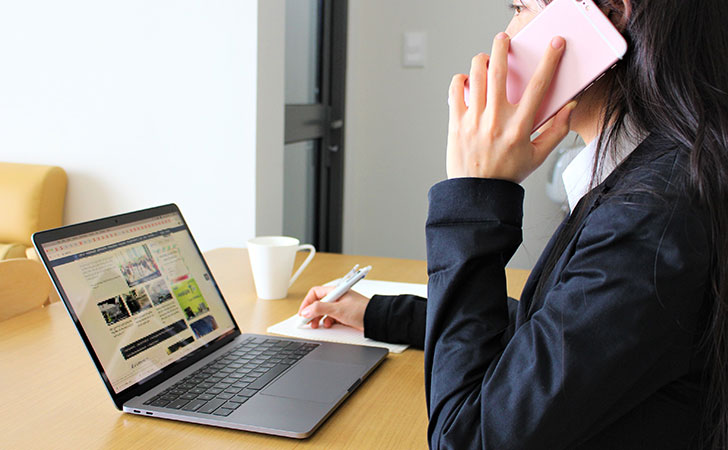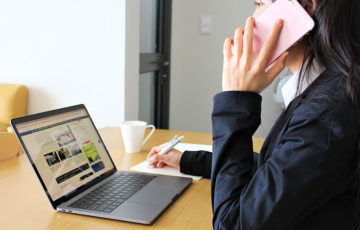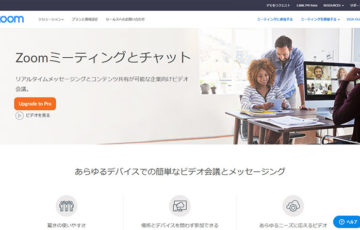皆さん、Zoomをご存知でしょうか?
Zoom(ズーム)とは、Web会議、オンライン飲み会、Webセミナーなど、さまざまな場面で活用されているサービスです。
無料でありながら最大100人の同時接続、画面共有、遠隔操作、録画・レコーディングなど、各種機能が非常に充実していることから急激にユーザー数を伸ばしています。
Zoomでアカウントを作成する場合は
- メールアドレス
- Googleアカウント
- Facebookアカウント
のいずれかの方法を選択できます。
この記事では、Facebookと連携してZoomアカウントを作成する方法を解説します。
ZoomはFacebook連携でアカウント作成できる
冒頭でお伝えしたとおり、Zoomアカウントを作成するときは、Facebookアカウントを利用できます。
Facebookアカウントを利用することで
- ID(メールアドレス)
- パスワード
を新しく覚える必要がありません。
Facebookアカウントにログイン(サインアップ)することでZoomを利用することができます。

しかし、自らがZoomの主催者(ホスト)になってミーティングルームに参加者を招待する場合は、アカウント作成が必須となります。
注意点
Zoomアカウント作成時にFacebookと連携した場合、Facebookに登録したメールアドレスを変更できません。
もし、Facebookに登録済みのメールアドレスを変更した場合は、Zoomにログインできなくなってしまいます。
このことは、Zoomの注意事項にも記載されています。
Facebookアカウントでメールを変更すると、Facebookを使用してログインを継続できますが、Zoomプロフィールでも変更しない限り、作成したサインインのメールとパスワードでログインできなくなります。
また、あとからZoomアカウントとFacebookアカウントは、連携を断ち切ることはできません。
そのため、Facebookに登録中のメールアドレスを変更したい場合は、事前にZoomのアカウントを一旦削除してから再登録する必要があります。

メールアドレスがプロバイダ(OCN、So-net、BIGLOBE、eo光など)から発行されている場合は、インターネット光回線の解約と同時に利用停止となり、再発行もできないため注意が必要しなければなりません。
特にZoomを有料版で利用する予定の場合は、あとからトラブルを避けるためにメールアドレスで登録することをオススメします。
Zoomアカウント作成時にFacebookと連携する方法
実際にZoomアカウント作成時にFacebookと連携する方法を見ていきましょう。
Zoom公式サイトに移動してから右上メニュー「三」→「サインイン」の順にタップします。
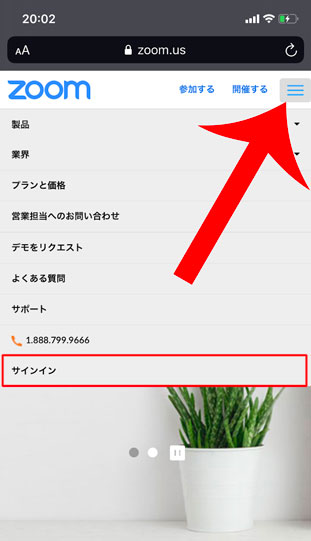
「Facebookでサインイン」をタップします。
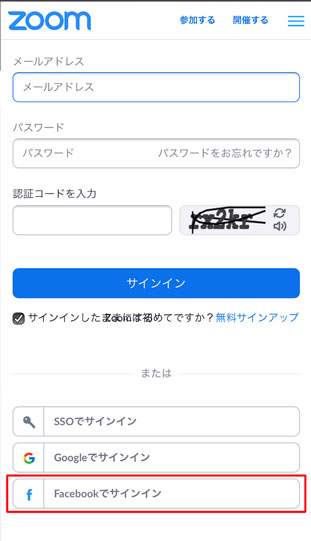
Zoomアカウントの作成で利用する「Facebookアカウント」の「メールアドレス(電話番号)」と「パスワード」を入力してから「ログイン」をタップします。
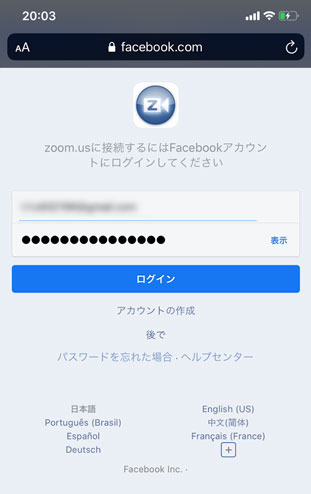
Zoomが受け取るFacebookアカウントの情報(名前、プロフィール写真、メールアドレス)を編集できます。
連携する内容に問題なければ「◯◯としてログイン」をタップしましょう。
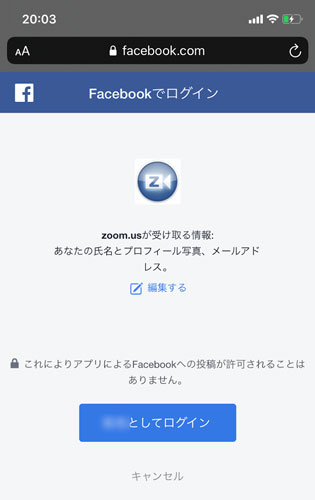
最後に誕生日(生年月日)を入力します。
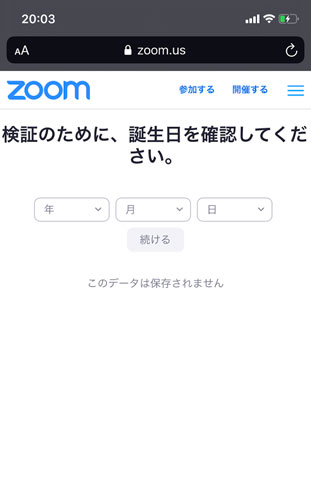
これでZoomアカウント作成時にFacebookと連携することができました。
FacebookアカウントにログインすることでZoomを利用できるようになります。
最後に
結論で言えば、Zoomアカウントは「メールアドレス」で作成するほうが無難です。
Facebookアカウントを利用すれば、
- メールアドレス
- パスワード
- 名前
を設定する手間は省けますが、突然ログインできなくなるリスクが発生することになります。
なお、すでにFacebook連携でZoomアカウントを作成した場合は、Zoomアカウント削除により連携を解除することが可能です。